如何在 Android 中使用 LocalDate API 类获取本地日期?
此示例演示了如何在 Android 中使用 LocalDate API 类获取本地日期。
步骤 1 - 在 Android Studio 中创建一个新项目,转到文件 ⇒ 新建项目,并填写所有必需的详细信息以创建新项目。
步骤 2 - 将以下代码添加到 res/layout/activity_main.xml 中。
<?xml version="1.0" encoding="utf-8"?> <android.support.constraint.ConstraintLayout xmlns:android="http://schemas.android.com/apk/res/android" xmlns:app="http://schemas.android.com/apk/res-auto" xmlns:tools="http://schemas.android.com/tools" android:layout_width="match_parent" android:layout_height="match_parent" tools:context=".MainActivity"> <TextView android:id="@+id/date" android:layout_width="wrap_content" android:layout_height="wrap_content" android:text="Local Date" app:layout_constraintBottom_toBottomOf="parent" app:layout_constraintLeft_toLeftOf="parent" app:layout_constraintRight_toRightOf="parent" app:layout_constraintTop_toTopOf="parent" /> </android.support.constraint.ConstraintLayout>
在上面的代码中,我们使用了 TextView 来显示日期。
步骤 3 - 将以下代码添加到 src/MainActivity.java 中
package com.example.myapplication;
import android.icu.util.LocaleData;
import android.support.v7.app.AppCompatActivity;
import android.os.Bundle;
import android.widget.TextView;
import java.awt.font.TextAttribute;
import java.time.LocalDate;
public class MainActivity extends AppCompatActivity {
@Override
protected void onCreate(Bundle savedInstanceState) {
super.onCreate(savedInstanceState);
setContentView(R.layout.activity_main);
TextView textView=findViewById(R.id.date);
if (android.os.Build.VERSION.SDK_INT >= android.os.Build.VERSION_CODES.O) {
LocalDate date=LocalDate.now();
LocalDate yesterday=date.minusDays(1);
LocalDate tomorrow=date.plusDays(1);
textView.setText(String.valueOf("Today "+date+" Yesterday "+yesterday+" tomorrow "+tomorrow));
}
}
}让我们尝试运行您的应用程序。我假设您已将您的实际 Android 移动设备连接到您的计算机。要从 Android Studio 运行应用程序,请打开项目中的一个活动文件,然后单击工具栏中的运行 ![]() 图标。选择您的移动设备作为选项,然后检查您的移动设备,它将显示您的默认屏幕 -
图标。选择您的移动设备作为选项,然后检查您的移动设备,它将显示您的默认屏幕 -

在上面的结果中,它显示了今天的日期、昨天的日期和明天的日期。要验证日期,请检查系统日期,如下所示 -
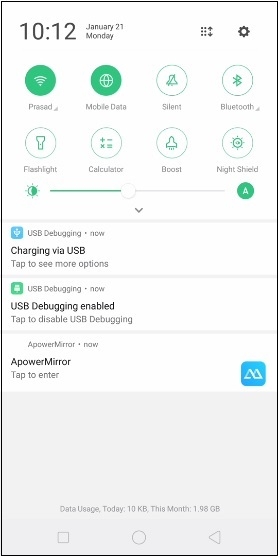
点击 这里 下载项目代码

广告

 数据结构
数据结构 网络
网络 关系数据库管理系统
关系数据库管理系统 操作系统
操作系统 Java
Java iOS
iOS HTML
HTML CSS
CSS Android
Android Python
Python C 语言编程
C 语言编程 C++
C++ C#
C# MongoDB
MongoDB MySQL
MySQL Javascript
Javascript PHP
PHP